Este tutorial te muestra como actualizar Android 5.1 Lollipop en el Samsung Galaxy S3 de una forma extraoficial.
 Decimos extraoficial porque la actualización Android aún no está disponible por el lado de Samsung.
Decimos extraoficial porque la actualización Android aún no está disponible por el lado de Samsung.
Importante: esta actualización tiene algunos bugs y características que no funcionan del todo bien, pero a manera de prueba te permite ir experimentando la experiencia de la versión más reciente del sistema operativo móvil de Google.
Requisitos para actualizar Android 5.1 Lollipop en el Samsung Galaxy S3
- Realiza una copia de seguridad de tu teléfono, el proceso borrará tus datos inevitablemente
- Habilita la Depuración de USB desde: Configuración > Acerca del teléfono, si no encuentras esta opción aquí hay un método para activarla
- Carga tu batería completamente, así evitas un apagón inesperado que dañe el equipo y evitas que se descalibre la batería
- Corrobora que el modelo de tu Samsung sea la correcta
- Una vez instalada tu ROM espera mínimo 10 minutos para utilizar tu Samsung S3
Actualizar Android 5.1 Lollipop en el Samsung Galaxy S3
Una vez que verificaste cada punto anterior, realiza los siguientes pasos:
- Descarga el archivo correspondiente a la ROM experimental de CyanogenMod 12.1 desde este enlace y guárdala en tu PC
- También descarga Google Apps desde este enlace
- Copia los dos archivos en la memoria interna del teléfono. No olvides la ubicación
- Tu teléfono debe tener el modo de recuperación TWRP, es fácil instalarlo
- Arranca tu Samsung Galaxy S3 en modo de recuperación para eso apaga el teléfono y pulsa sobre los botones de Encendido + inicio (Home) + subir volumen, todos a la vez Aparecerá el logotipo de TWRP en la pantalla
- Dentro del modo de recuperación, realiza una copia de seguridad de la memoria ROM que tienes actualmente
- Entra al menú de recuperación y selecciona Copia de seguridad
- Limpia datos cuando el proceso termina y seleccionar cache Dalvik, cache y system
- Regresa al menú principal y selecciona Instalar. Ve a donde guardaste la ROM, selecciona y haz clic en Swype para confirmar
- Espera a que el proceso de actualización termine.
- Entra nuevamente a Wipe Dalvik caché.
- Reinicia el teléfono y accede al menú de recuperación. Selecciona Reboot System
- Entra a la pantalla de inicio y reinicia en el modo de recuperación.
- Ahora instala otro archivo el de Google Apps del mismo modo, entra al menú principal de recuperación TWRP y seleccionar Reboot System
Es todo, ahora podrás dar tu opinión sobre Android 5.1 Lollipop en tu Galaxy S3.

 Como ya hemos mencionado varias veces, Sony se encuentra en una ronda de actualizaciones:
Como ya hemos mencionado varias veces, Sony se encuentra en una ronda de actualizaciones: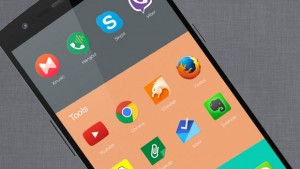 Ahora ya tenemos disponible esta ROM creada por antiguos miembros de Paranoia Android.
Ahora ya tenemos disponible esta ROM creada por antiguos miembros de Paranoia Android.